
índice

Você precisa de um aplicativo dedicado para personalizar sua tela inicial com estilo! Esta é a versão definitiva do aplicativo de vestir que tem todos os materiais de vestir!
Neste artigo, explicaremos claramente como alterar o mostrador do seu Apple Watch!
Com o Apple Watch, você pode mudar livremente o mostrador do relógio (display) para combinar com sua roupa ou humor do dia. Resumimos como mudar o mostrador do Apple Watch e como definir sua foto favorita como mostrador do relógio , então, dê uma olhada.
Primeiro, vamos apresentar as maneiras básicas de alterar o mostrador do seu Apple Watch!
Há duas maneiras de alterar o mostrador do Apple Watch:
・Altere diretamente do Apple Watch
・Altere usando o aplicativo Watch no iPhone
Se você quiser alterá-lo de forma rápida e fácil, altere-o no Apple Watch. Se você quiser encontrar seu mostrador de relógio favorito entre muitas amostras, é recomendável alterá-lo no aplicativo Watch.
Pressione e segure a tela do seu Apple Watch e todos os mostradores de relógio registrados na aba "Meu Relógio" do aplicativo Watch do iPhone serão exibidos.
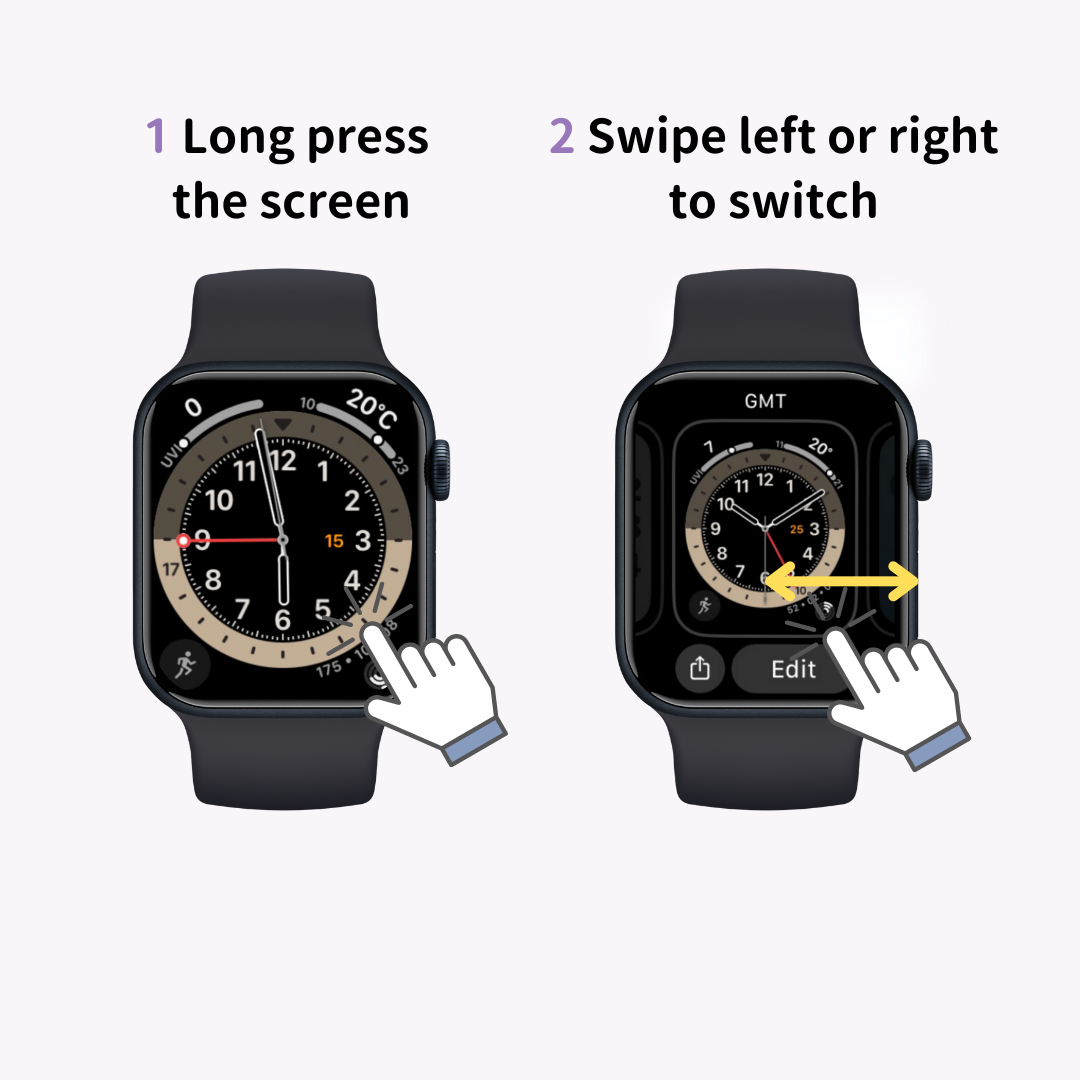
Deslize para a esquerda ou direita para rolar pelos mostradores de relógio disponíveis e, em seguida, toque na tela quando chegar naquele que deseja usar. Isso conclui a troca de mostradores de relógio.
Além disso, se você rolar para a esquerda e tocar no novo (sinal de mais), poderá adicionar um novo mostrador de relógio.
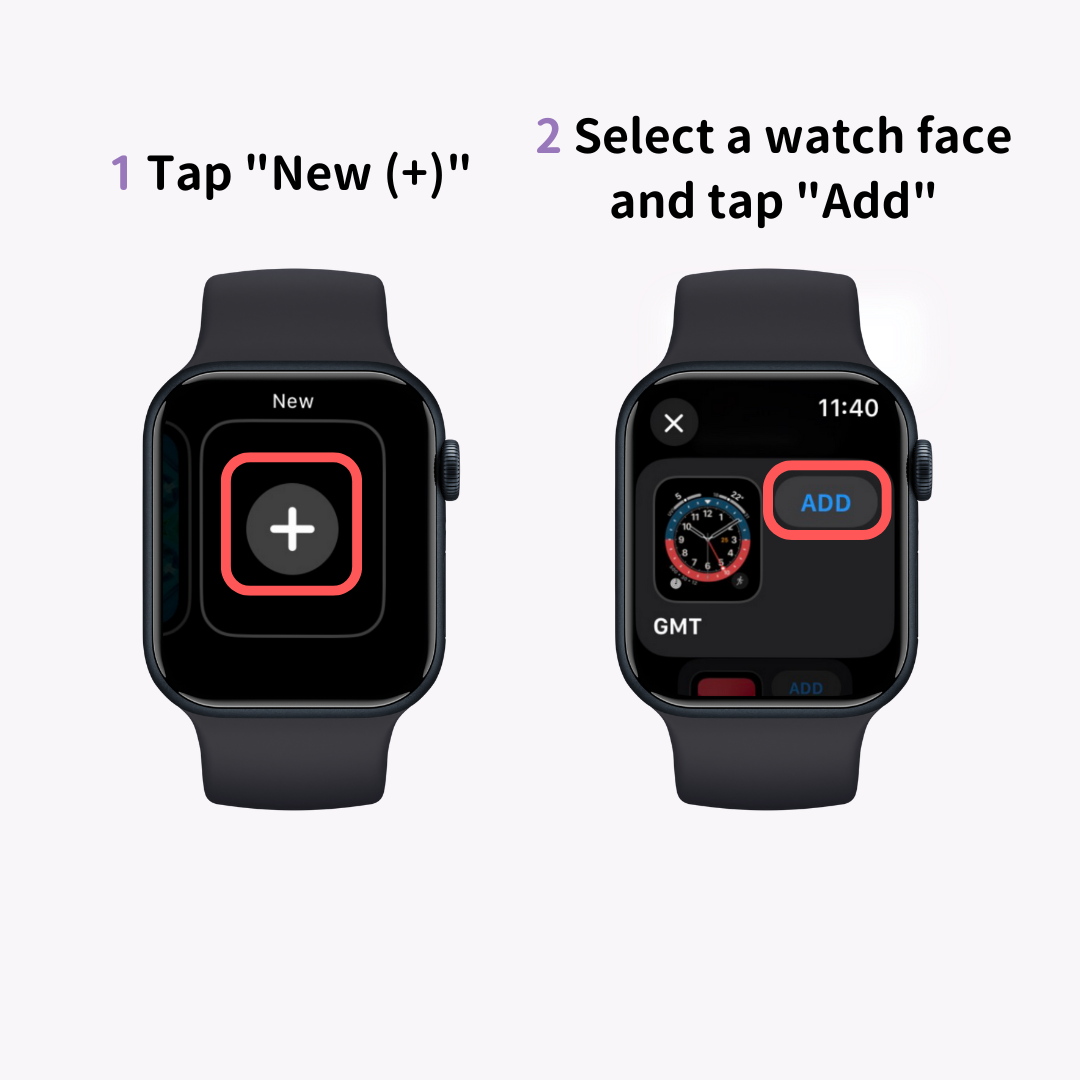
Você pode alterar livremente a cor, o estilo e as complicações (funções como a previsão do tempo) do mostrador do relógio na opção "Editar". Crie seu próprio mostrador de relógio original e divirta-se!

Você também pode alterar o mostrador do relógio por meio do aplicativo Watch do iPhone.
Abra o aplicativo Watch e toque em "Galeria de rostos" nos três menus exibidos na parte inferior.
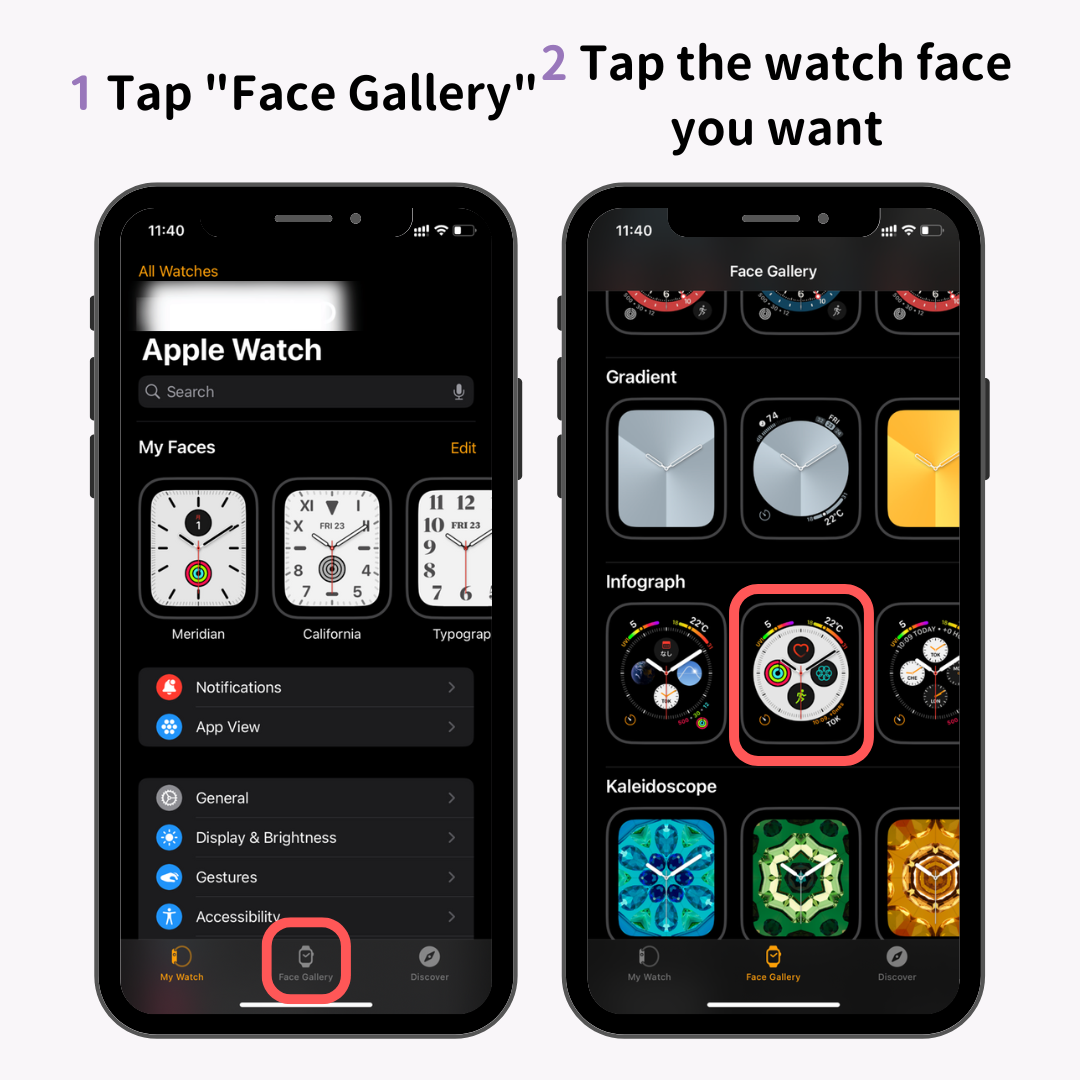
Uma lista de mostradores de relógio disponíveis será exibida, então toque no mostrador que você deseja adicionar.
Então, a tela de configurações para o mostrador do relógio aparecerá. Após definir a cor, o estilo e as complicações, toque em "Adicionar".
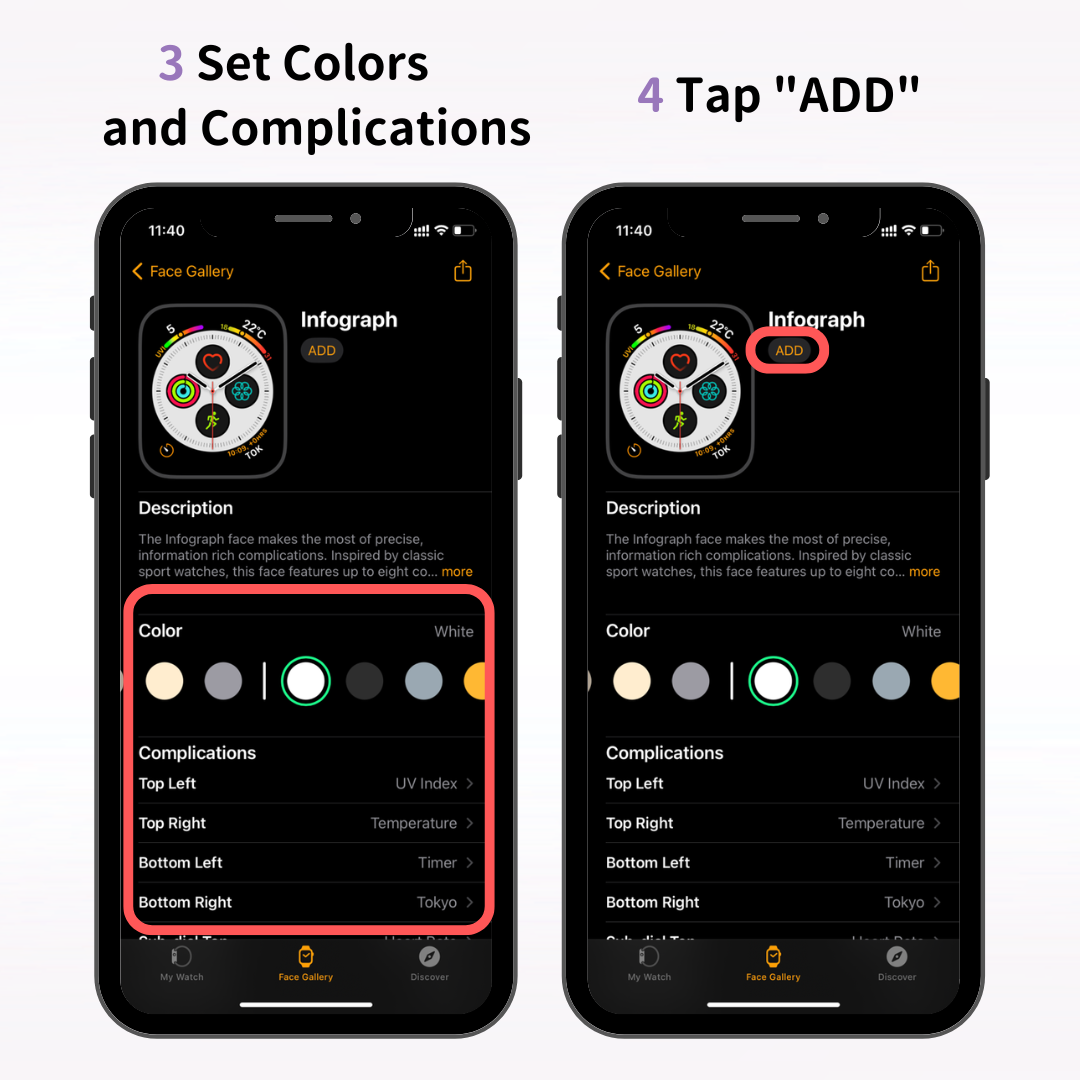
Isso adicionará o novo mostrador do relógio à aba "Meu Relógio" no aplicativo Watch, e o novo mostrador do relógio também aparecerá no seu Apple Watch.
Depois de aprender o básico sobre como personalizar seu Apple Watch, por que não personalizar seu iPhone para combinar com seu estilo também?
"WidgetClub" é um aplicativo recomendado para aqueles que querem mudar a tela do iPhone com estilo. Você pode criar sua própria tela favorita combinando papéis de parede, widgets e ícones originais.
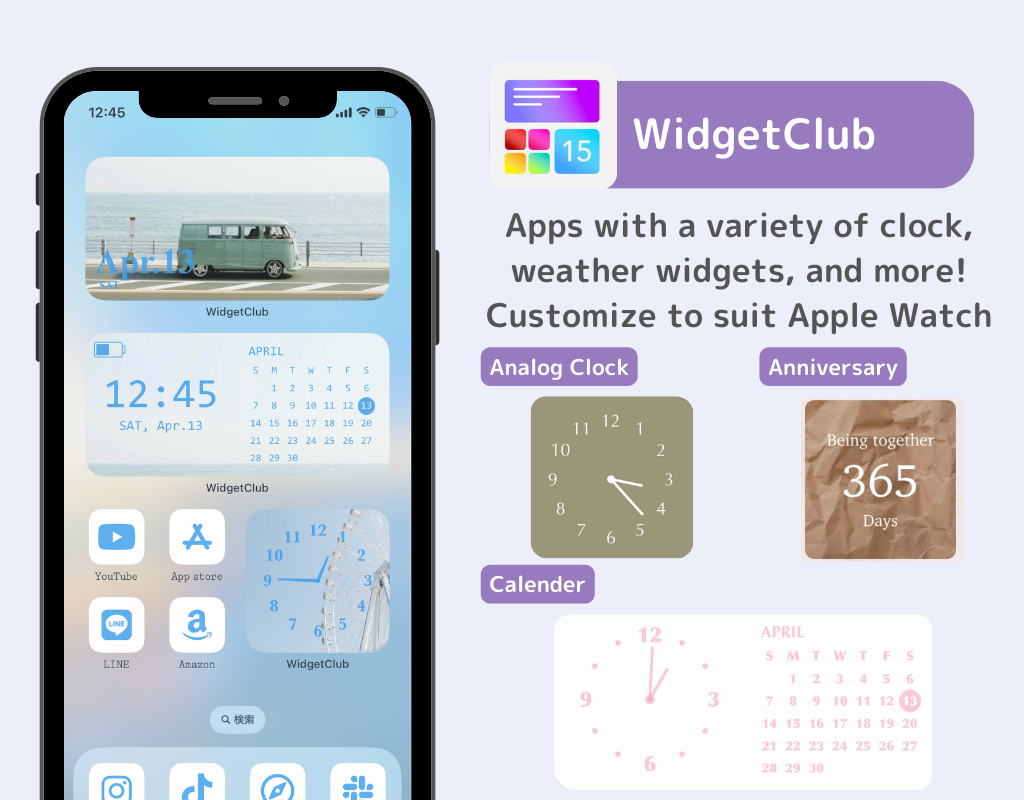
Personalize seu iPhone para ficar fofo, legal, colorido ou o que mais lhe agradar!
Agora vamos nos aprofundar na personalização mais avançada do Apple Watch!
Ao definir o mostrador do relógio como "Fotos", "Caleidoscópio" ou "Retrato", você pode fazer com que suas fotos ou imagens favoritas apareçam na tela do seu Apple Watch.
Aqui, mostraremos como configurar isso tanto pelo aplicativo "Watch" quanto diretamente no Apple Watch.
Usando o mostrador "Fotos" como exemplo, explicarei como configurar sua foto favorita por meio do aplicativo Watch do iPhone.
Primeiro, selecione o mostrador "Fotos" na galeria de mostradores do aplicativo Watch.
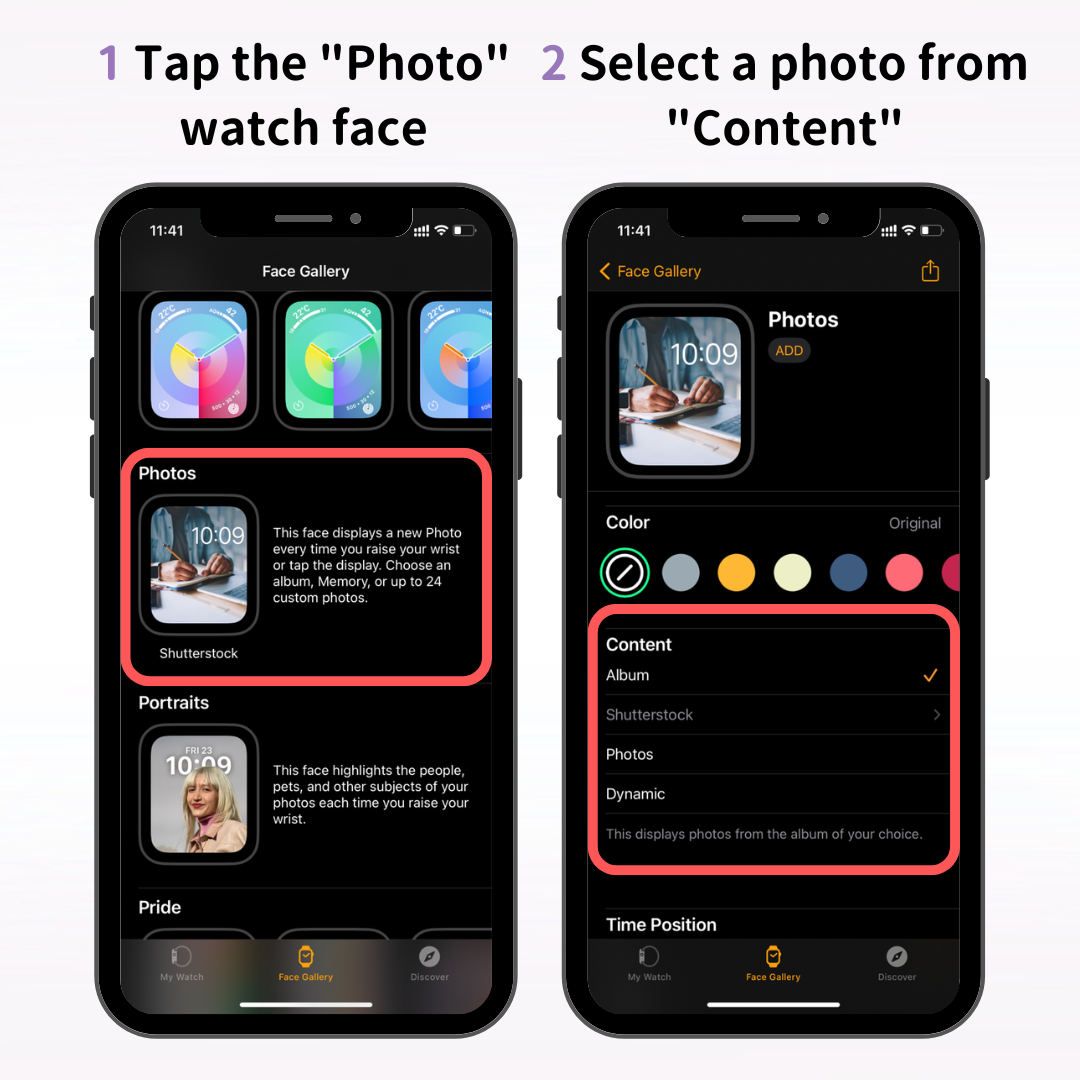
Em seguida, na tela de configurações do mostrador do relógio, escolha a foto que deseja usar na seção "Conteúdo".
Há três opções em Conteúdo: Álbum, Fotos e Dinâmico. Aqui está o que cada um significa:
Com "Álbum" e "Dinâmico", cada vez que você levantar o pulso ou tocar no rosto, uma foto aleatória dos seus álbuns ou memórias será exibida.
É recomendável criar um álbum com fotos que você gostaria de usar como mostrador do relógio, como fotos de seus filhos, animais de estimação, viagens ou belas paisagens.
Se você quiser exibir sempre apenas uma foto ou imagem, escolha "Fotos".
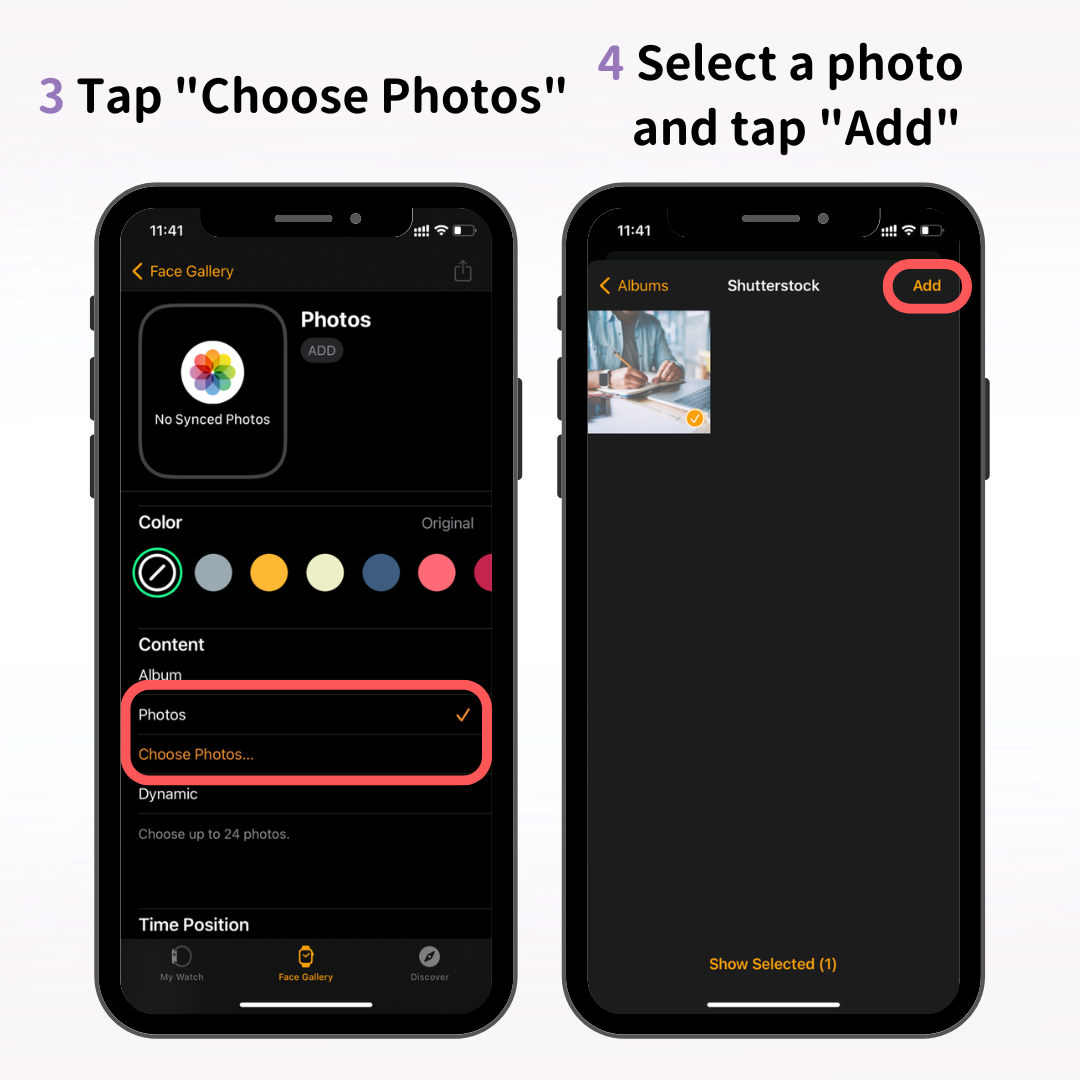
Toque em "Selecionar foto" → escolha a foto que deseja para o mostrador do seu relógio e depois toque em "Adicionar".
Após selecionar sua foto, ajuste o tom de cor em "Cor" para combinar com sua preferência. Se quiser usar a foto original, nenhuma mudança de cor é necessária.
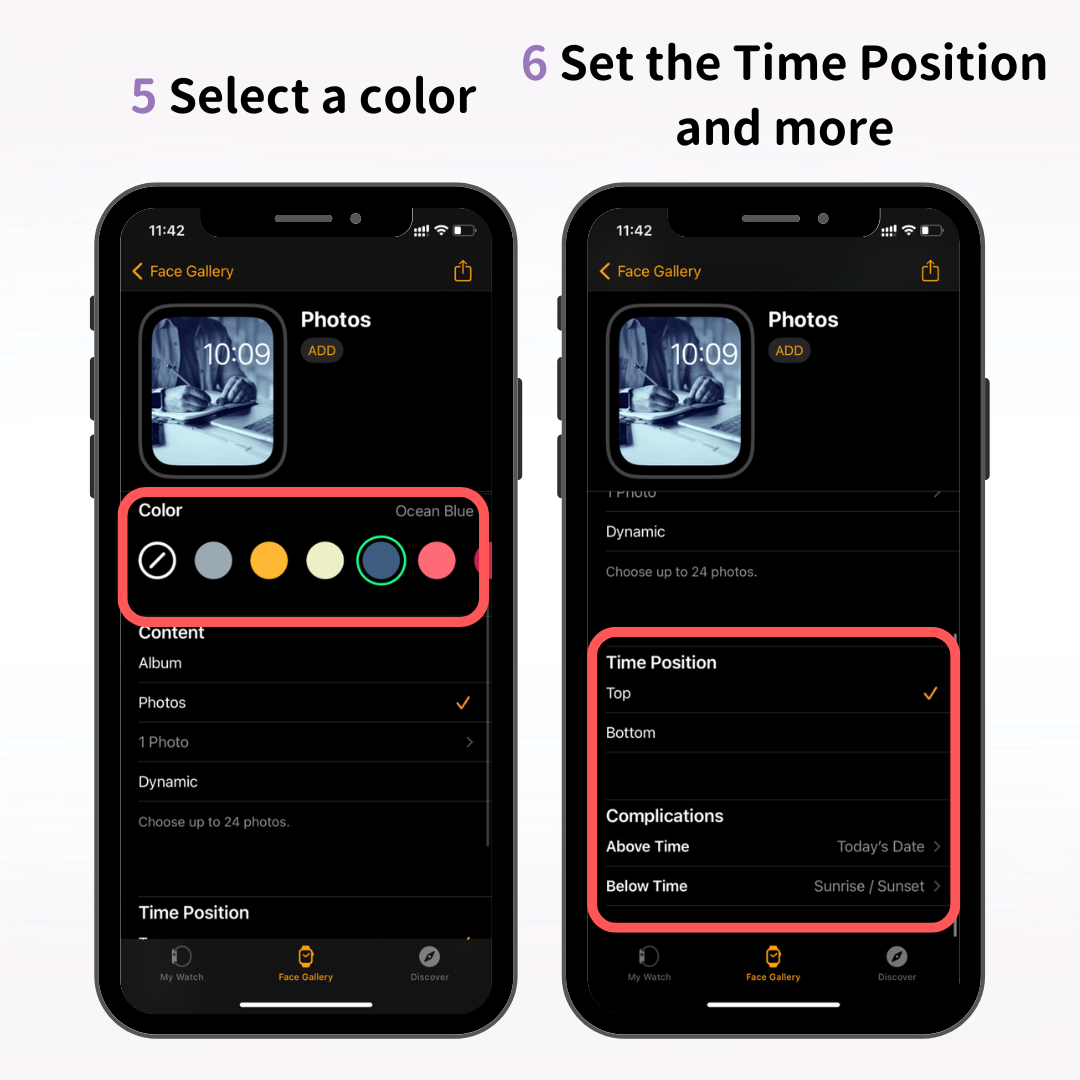
Além disso, defina onde a hora aparecerá (superior ou inferior) e escolha as complicações que deseja usar.
Depois de selecionar e configurar sua foto, toque em "Adicionar".
Isso conclui a configuração do seu mostrador de relógio "Fotos". Verifique se o novo mostrador de relógio aparece no seu Apple Watch!
Embora tenhamos apresentado o mostrador de relógio "Fotos" aqui, você também pode criar mostradores de relógio usando suas fotos favoritas com as opções "Caleidoscópio" e "Retrato".
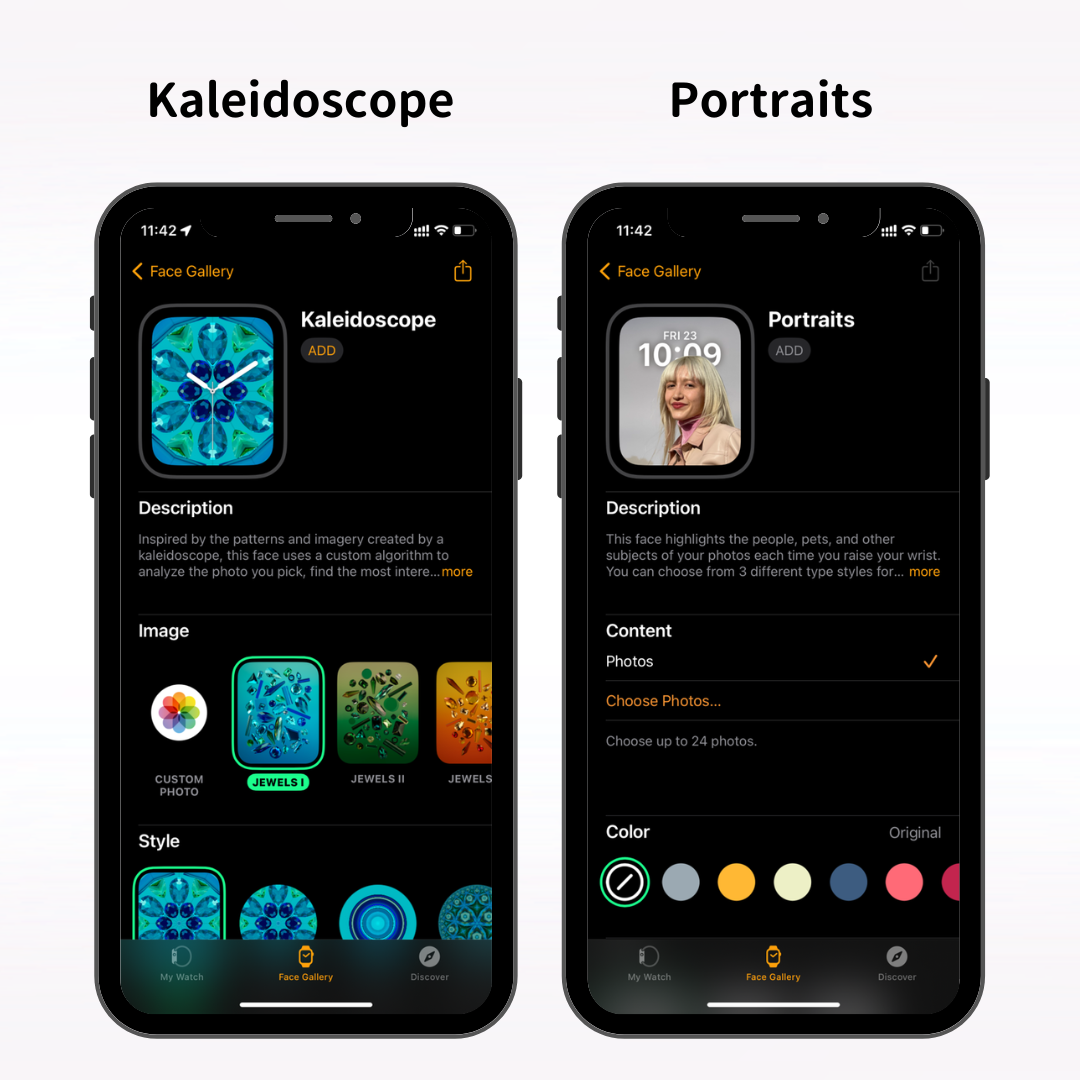
O mostrador do relógio "Caleidoscópio" cria uma imagem em movimento que parece um caleidoscópio usando suas fotos favoritas.
O mostrador do relógio "Retrato" apresenta a exibição das horas atrás do objeto, criando uma aparência impressionante.
Você também pode escolher e definir sua foto favorita diretamente do Apple Watch.
Para selecionar fotos do seu Apple Watch, primeiro ative a sincronização de fotos no aplicativo Watch do seu iPhone.
Selecione "Meu relógio" no menu na parte inferior do aplicativo Watch e toque em "Fotos".
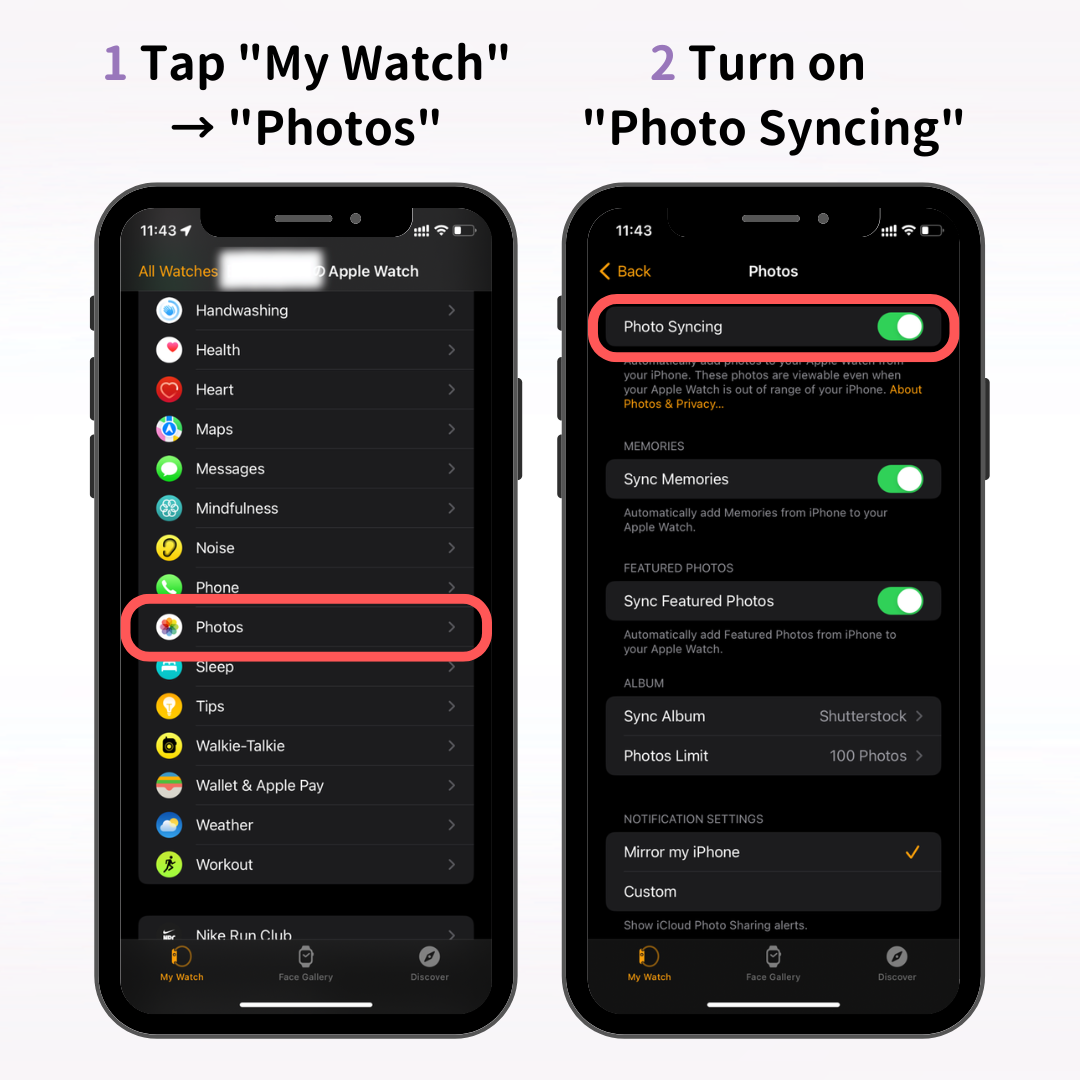
A tela de configurações de sincronização de fotos aparecerá, ative "Sincronização de fotos".
Há três itens aqui: "Memórias", "Favoritos" e "Álbuns", e aqui está o que cada um significa:
Se você adicionar um mostrador de fotos do Apple Watch e ele exibir "Sem fotos", verifique se a "Sincronização de fotos" está ativada.
Depois de ativar a sincronização de fotos no aplicativo Watch do iPhone, abra o aplicativo Fotos no seu Apple Watch.
Pressione a Digital Crown para abrir a tela inicial (tela do ícone do aplicativo) e toque no aplicativo Fotos.
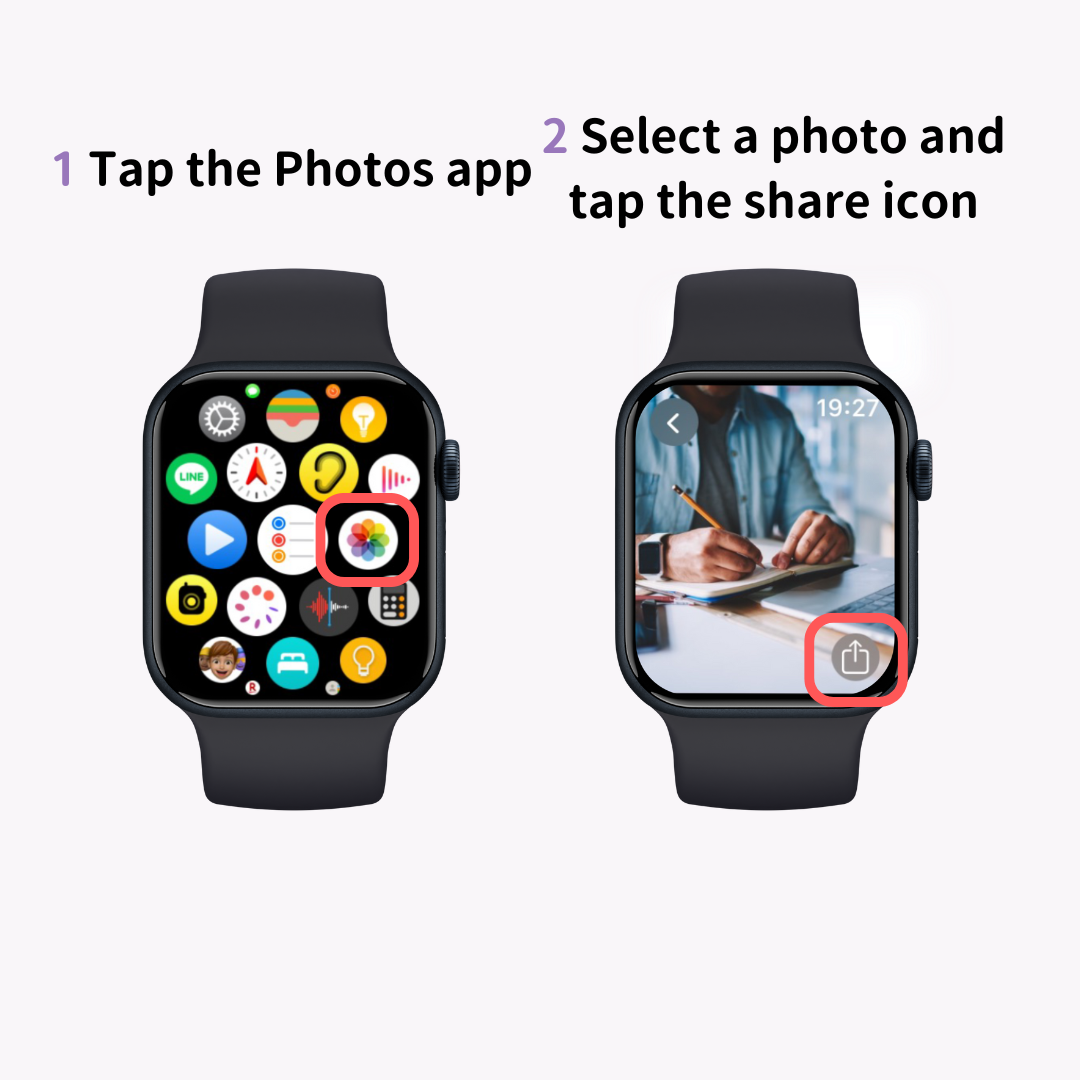
As fotos sincronizadas do seu iPhone serão exibidas. Escolha sua foto favorita e toque no ícone de compartilhamento (↑ marca).
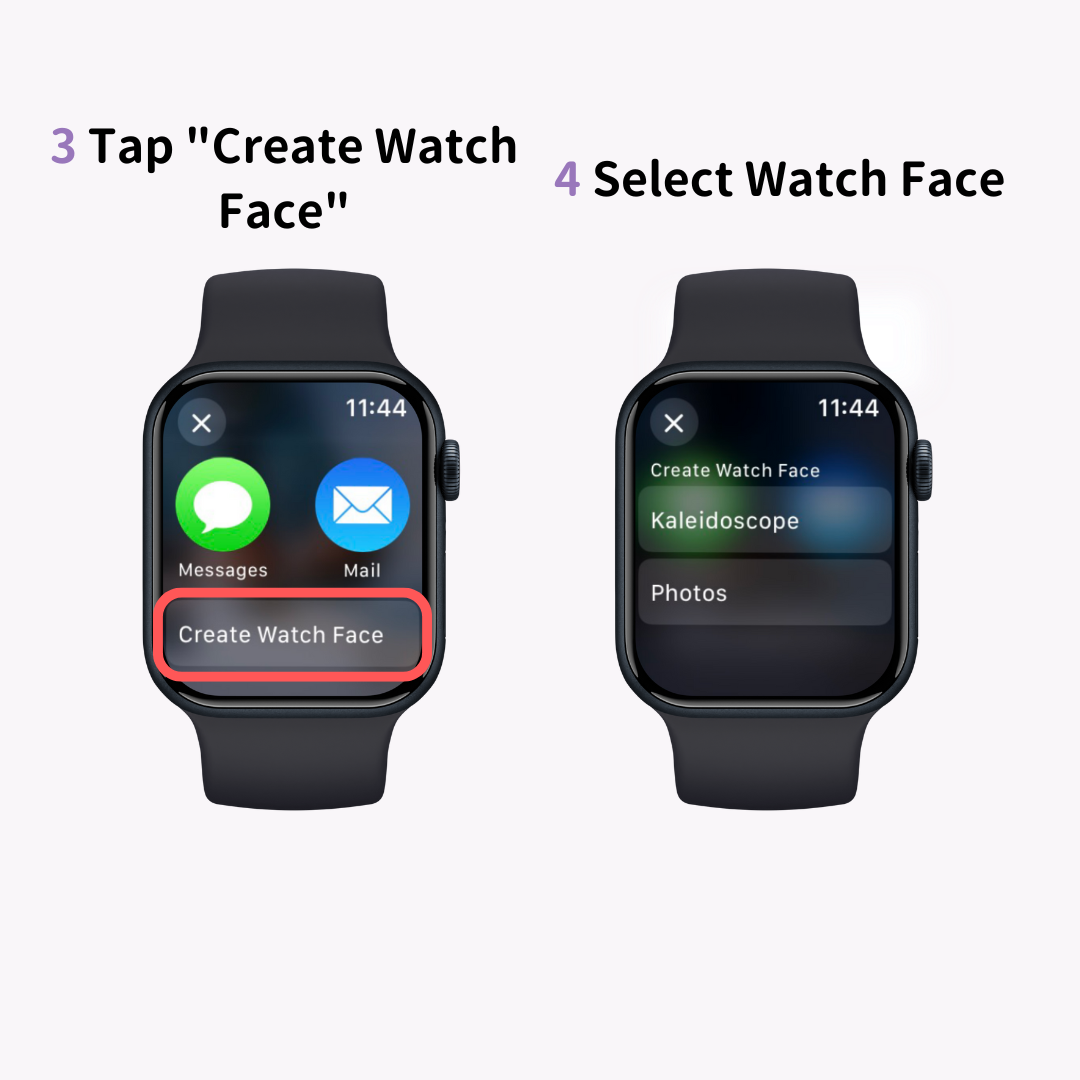
No menu de compartilhamento na parte inferior, toque em "Criar mostrador de relógio" e escolha se deseja criar um mostrador de relógio "Fotos" ou "Caleidoscópio". Se a foto for tirada no modo retrato, você também pode escolher o mostrador de relógio "Retrato".
Isso exibirá a foto definida como o mostrador do seu relógio.
Esteja ciente de que adicionar uma foto do mostrador do relógio da maneira usual (pressionar e deslizar para a esquerda e para a direita) não permite que você escolha uma foto específica.
Existem sites de papéis de parede dedicados ao Apple Watch, então também é recomendável definir imagens desses sites!
Usar fotos profissionais pode adicionar instantaneamente um toque de luxo.
Neste artigo, explicamos como alterar o mostrador do relógio no seu Apple Watch e como definir sua foto favorita como mostrador do relógio.
Uma das grandes atrações do Apple Watch é a capacidade de mudar livremente o mostrador do relógio de acordo com seu humor ou os recursos que você precisa. Use este artigo como um guia para criar seu mostrador de relógio favorito!